在excel表格中,我們統(tǒng)計(jì)數(shù)據(jù)有更方便的方法,那便是添加下拉菜單,可以減少一些不必要的行列,這樣內(nèi)容整體看上去更簡潔、清晰,應(yīng)該很多朋友都還不會添加吧!其實(shí)方法很簡單,主要是你沒有經(jīng)常使用到它,下面小編為大家?guī)韊xcel表格添加下拉菜單以及刪除下拉菜單的簡單教程,感興趣的朋友可以學(xué)習(xí)一下。
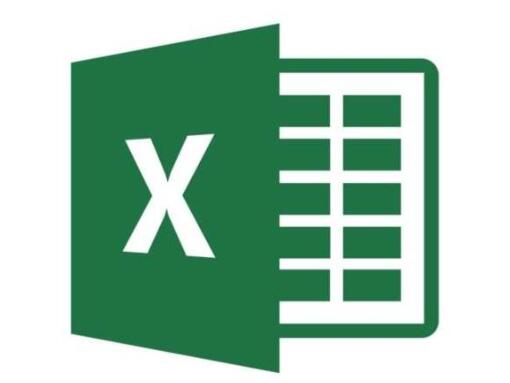
一、Excel一級下拉菜單的添加方法:
1、假如要制作一個部門的下拉菜單。首先在一個單元格(如 D1)輸入“部門”,然后單擊“D2 單元格”,選擇“數(shù)據(jù)”選項(xiàng)卡,單擊“數(shù)據(jù)工具”上面的“數(shù)據(jù)驗(yàn)證(或按 Alt + A + V + V,按住 Alt,按 A 一次,按 V 兩次)”,打開該窗口,單擊“允許”下拉列表框,選擇“序列”,單擊“來源”輸入框,框選 E1:E3 作為“部門”下拉菜單的數(shù)據(jù)來源,單擊“確定”,D2 右邊出現(xiàn)一個下拉列表框圖標(biāo),則一級下拉菜單制作好了,單擊下拉列表框圖標(biāo),彈出剛才框選的選項(xiàng),選擇“銷售部”,則它作為當(dāng)前選項(xiàng)填充到 D2;操作過程步驟,如下圖所示:
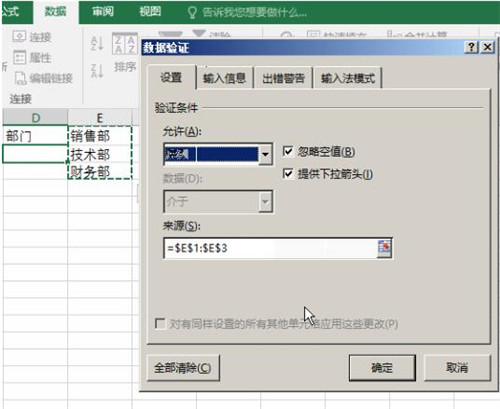
2、從以上操作可知,Excel下拉菜單制作的基本思路為:首先準(zhǔn)備用于下拉菜單的數(shù)據(jù),其次把數(shù)據(jù)引用到用于制作下拉菜單的單元格,如上面的 D2。
二、Excel二級下拉菜單的添加方法:
假如要制作一個服裝類型的二級下拉菜單,一共有兩張表,一張是用于制作一二級下拉菜單的數(shù)據(jù)表(“服裝類型”表),另一張是服裝銷售情況表(服裝表),制作方法如下:
1、把用于一二級下拉菜單的數(shù)據(jù)定義為名稱。切換到“服裝類型”表,選中所有內(nèi)容,選擇“公式”選項(xiàng)卡,單擊“定義的名稱”上面的“根據(jù)所選內(nèi)容創(chuàng)建(或按 Ctrl + Shift + F3)”,打開“以選定區(qū)域創(chuàng)建名稱”窗口,只勾選“首行”,單擊“確定”,定義名稱完成。
2、給一級下拉列表框設(shè)置數(shù)據(jù)源。選擇窗口左下角的“服裝表”選項(xiàng)卡切換到該表,選中 C2 單元格,單擊“窗口下面的“服裝類型”選項(xiàng)卡切換到該表,選擇“數(shù)據(jù)”選項(xiàng)卡,單擊“數(shù)據(jù)驗(yàn)證”,打開該窗口,選擇“設(shè)置”選項(xiàng)卡,單擊“允許”下拉列表框,選擇“序列”,再單擊“來源”下的輸入框,框選“女裝和男裝”,把它們作為一級下拉列表框的數(shù)據(jù)源,單擊“確定”,第2步操作完成。
3、給二級下拉列表框引用數(shù)據(jù)源。切換回“服裝表”,選中 D2 單元格,單擊“數(shù)據(jù)驗(yàn)證(或按 Alt + A + V + V,按住 Alt,按 A 一次,按 V 兩次)”,打開該窗口,同樣選擇“允許”下拉列表框中的“序列”,在“來源”下面輸入 =Indirect($C2) 以對 C2 的引用,單擊“確定”,第三步操作完成。
4、把制作好的二級下拉菜單擴(kuò)展到多單元格。選中 C2 和 D2 單元格,往下拖單元格填充柄,所經(jīng)過的所有單元格都自動設(shè)置為二級下拉菜單,選中時,它們的右邊都有一個指示下拉菜單的圖標(biāo),單擊該圖標(biāo)會彈出一些選項(xiàng),這樣二級下拉菜單就制作好了,全程操作步驟,如圖2所示:
5、用作數(shù)據(jù)源的選項(xiàng)有空格的選擇方法
通常情況下,每種類型的子類個數(shù)不一定相同,而 Excel下拉菜單的數(shù)據(jù)源又不允許有空值,再用框選的辦法就行不通,因?yàn)榭蜻x會把空單元格一并選中,此時就需要用定位條件來選擇,方法如下:
按 Ctrl + G 組合鍵,打開“定位”窗口,單擊“定位條件”,在打開的窗口中選擇“常量”,單擊“確定”,則只選中有文字的單元格,操作過程步驟,如下圖所示:

三、Excel把以上制作的二級下拉菜單改為三級
上面已經(jīng)制作好了二級下拉菜單,只需再添加一級就可以制作出三級下拉菜單,操作方法如下:
1、在“服裝類型”表中添加三級下拉菜單的引用數(shù)據(jù)源。“女裝和男裝”的二級類分別有五個和四個,這里只添加“女裝”的“連衣裙、襯衫和雪紡”的子類作為演示用,添加好后,如下圖所示:
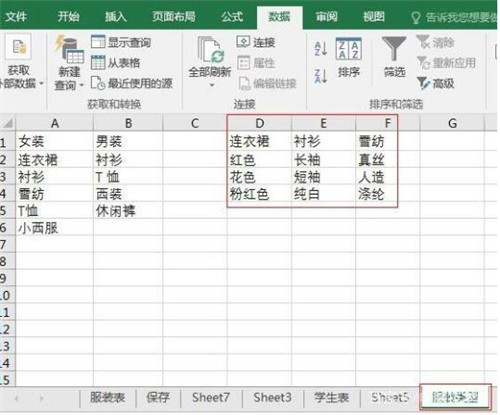
2、選中所添加的數(shù)據(jù),按 Ctrl + Shift + F3 組合鍵,打開“以選定區(qū)域創(chuàng)建名稱”窗口,只勾選“首行”,如下圖所示:
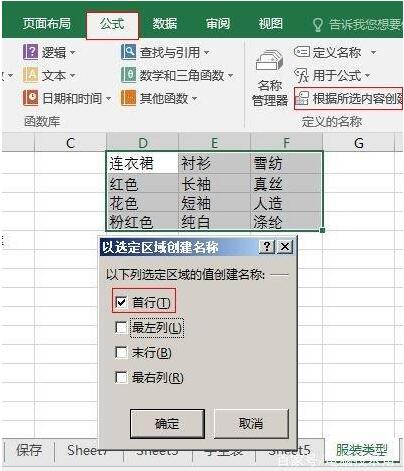
3、按回車,切換到“服裝表”,選中 E2 單元格,按住 Alt,按 A 一次,按 V 兩次,打開“數(shù)據(jù)驗(yàn)證”窗口,選擇“設(shè)置”選項(xiàng)卡,“允許”選擇“序列”,在“來源”下面輸入 =INDIRECT($D2),如下圖所示:

4、單擊“確定”,則第三級下拉菜單制作好了,單擊 E2 右邊的下拉菜單圖標(biāo),會彈出二級下拉菜單的當(dāng)前選項(xiàng)“襯衫”的子選項(xiàng),如下圖所示:

5、選擇“長袖”,然后按住 E2 右下角單元格填充柄并往下拖,則后面的單元格也自動變第三級下拉菜單,別選擇好選項(xiàng)后,如下圖所示:
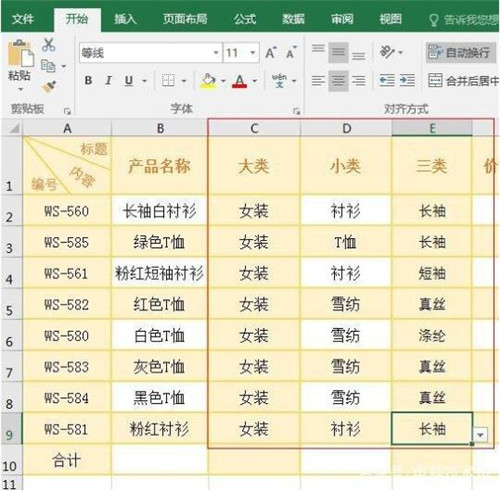
提示:若二級下拉菜單沒有子選項(xiàng),則單擊添加的三級下拉菜單不會彈出選項(xiàng)。
四、Excel下拉菜單怎么刪除
1、選中有下拉菜單的單元格,例如 C2,選擇“開始”選項(xiàng)卡,單擊“清除”圖標(biāo),在彈出的選項(xiàng)中選擇“全部清除”,如下圖所示:
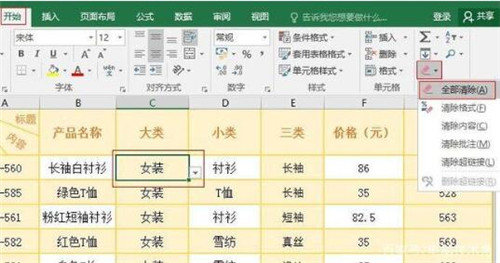
2、則下拉菜單被刪除,單元格的內(nèi)容和格式同時也被刪除,如下圖所示:
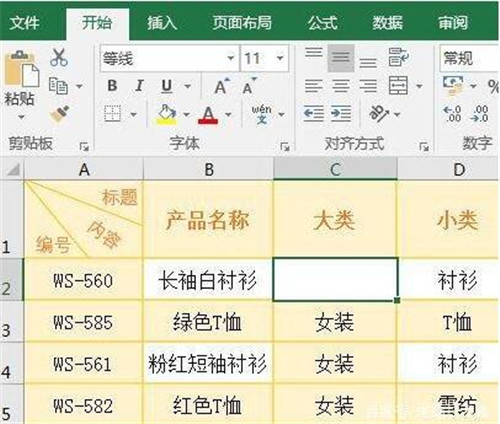
3、若要一次刪除多個下拉菜單,按住 Alt,同時選中它們,再單擊清除圖標(biāo)選擇“全部清除”即可。
以上便是excel表格添加與刪除下拉菜單的簡單教程了,大家看了知道怎么設(shè)置了么?大家可以關(guān)注教程之家,里面有更多精彩的應(yīng)用教程帶給大家。






